reklama
iOS 11 přinesl a velká změna na iPadu 11 způsobů, jak iOS 11 ještě vylepší váš iPadiOS 11 je první verze iOS v historii, která je převážně zaměřena na iPad. A co je ještě lepší, nové funkce fungují na většině iPadů, starých i nových! Přečtěte si více . Je to skoro jako by se tablet od Applu znovuzrodil. Nový Dock Použijte dok pro iPad pro iOS 11 pro lepší multitasking a přepínání aplikacíiPad Dock, nový v iOS 11, je po vzoru Mac Dock. Díky této funkci je multitasking na vašem iPadu jednodušší a zábavnější – zde je návod, jak ji používat. Přečtěte si více umožňuje opravdu snadné přepínání mezi aplikacemi, zatímco multitasking Split View konečně dává smysl. Ale co zabere dort, je přidání aplikací přetahování.
Tato zdánlivě jednoduchá funkce odstraňuje některé z největších frustrací, které jsme s iPadem měli, a přibližuje jej ke „skutečnému“ počítači. Schopnost rychle a snadno přenášet data z jedné aplikace do druhé je obrovským zvýšením produktivity.
Jak fungují aplikace přetažením v iOS 11
Drag and Drop v iOS 11 je evolucí desktopových funkcí. Ve světě PC máte k dispozici pouze jeden ukazatel. Na iPadu můžete používat všechny prsty. To vytváří velmi zajímavé případy použití. Za prvé, můžete držet něco jedním prstem, když jste vyzvedávat něco jiného nebo navigaci.
Existují tři hlavní části interakce přetažení v systému iOS 11:
-
Výběr: Klepněte a podržte jakýkoli prvek (text nebo médium) a uvidíte, že se zvedne. To znamená, že můžete výběr tento obsah nahoru.

-
Táhnout: Jakmile se obsah vznáší, pohněte prstem a všimnete si, že je nyní ukotven na místě, kde je váš prst. Dalším prstem můžete vybrat více prvků a všechny se připojí k balíčku pod vaším prstem.
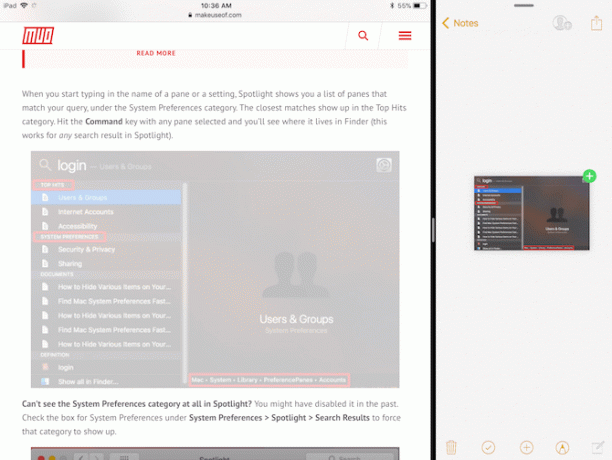
-
Upustit: Přejděte do jiné aplikace nebo na obrazovku, kam chcete média odeslat, a pouhým uvolněním prstu přeneste obsah.

Použijte aplikaci Shelf Like Gladys
Koncept vždy dostupné police v iOS pochází Koncept iOS 11 Federica Viticciho. I když se toto přání nesplnilo, nová implementace funkce Slide Over umožňuje verzi Shelf.
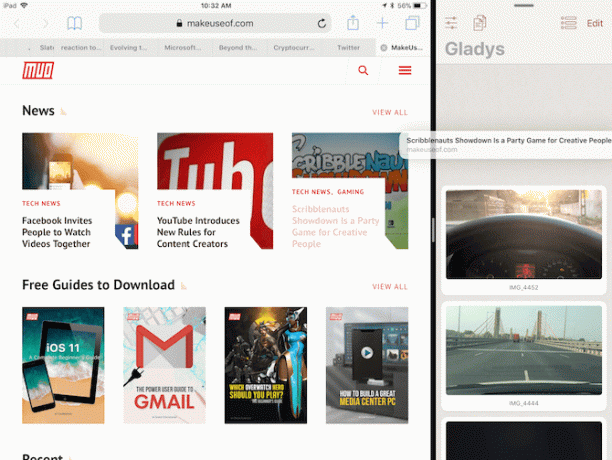
Když pracujete ve více aplikacích, nemá smysl neustále přepínat aplikace a kopírovat a vkládat jednotlivý obsah znovu a znovu. Místo toho, pokud tam bylo něco jako police, můžete přidat obsah přetažením na polici a poté jej kdykoli později odebrat.
V App Store je několik aplikací na poličkách, ale měli byste začít s Gladys.
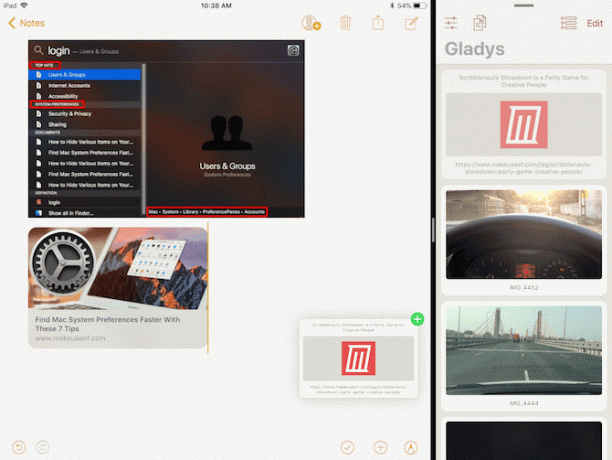
Začněte tím, že Gladys přepnete do režimu Slide Over. Otevřete aplikaci a přejetím nahoru zobrazte Dock (nebo hledat ve Spotlightu Nejužitečnější tipy a triky pro chytrou klávesnici pro iPad ProiPad Pro je sám o sobě skvělý stroj na produktivitu. Přidejte chytrou klávesnici a můžete věci posunout na zcela novou úroveň. Přečtěte si více ) a přetáhněte aplikaci Gladys přes aplikaci, která je aktuálně otevřená. Gladys se otevře v plovoucím okně vpravo. Přejetím po rukojeti v horní části jej vytlačíte z obrazovky.
Klepnutím a podržením něco vyberete (můžete sebrat více položek), poté přejetím prstem od pravého okraje přiveďte Gladys zpět. Přetáhněte soubory do oblasti aplikace Gladys. Až příště zasunete Gladys, vaše soubory tam budou všechny. Klepnutím a podržením je vyberte, přetáhněte a vložte do požadované aplikace.
Aplikace Soubory pro iOS 11
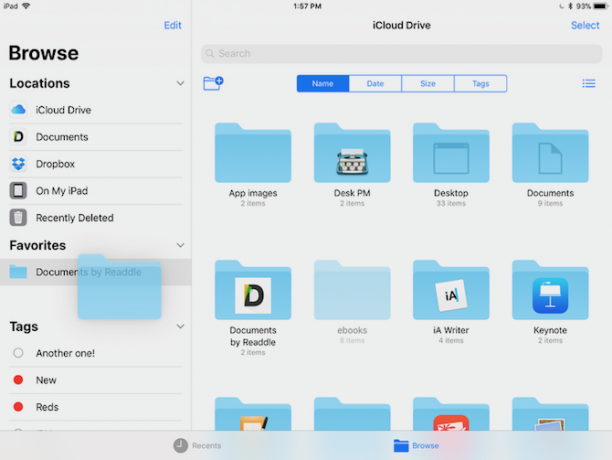
Nová aplikace Soubory v iOS 11 Jak používat novou aplikaci Soubory pro iOS 11 na iPhonu a iPaduiOS má novou novou aplikaci Soubory, která vám konečně umožní spravovat soubory na iPhonu a iPadu, a to ve skutečném stylu Apple, aniž by byla odhalena jakákoliv funkčnost systému. Přečtěte si více je hřiště pro drag and drop. Můžete snadno vyzvednout jakýkoli soubor nebo složku, vybrat více souborů a vložit je do jiné složky. Položky můžete také přetáhnout do sekce Oblíbené na postranním panelu. Přetáhněte soubory na libovolnou značku v postranním panelu, abyste ji automaticky přiřadili.
Apple Notes jsou skvělé Jak používat nové výkonné funkce Apple Notes v iOS 11Notes získaly v iOS 11 slušnou porci užitečných nových funkcí, takže zde je návod, jak je používat. Přečtěte si více ale Medvěd je lepší. Pokud hledáte funkčně bohatší alternativu k aplikaci Apple na psaní poznámek, měli byste zvážit přijetí Bear. Je vytvořen pro moderní ekosystém iOS a macOS a má správné základy.
Aplikace nabízí minimální prostředí pro psaní se všemi užitečnými funkcemi pro formátování a manipulaci s textem, které byste očekávali od moderní aplikace pro psaní poznámek (a samozřejmě, podporuje Markdown Learning Markdown: Napište pro web, rychlejiMarkdown je nejlepší způsob, jak psát prostým textem, ale přesto vytvářet složité dokumenty. Na rozdíl například od HTML nebo LaTexu se Markdown snadno učí. Přečtěte si více ).
Hlavní z nich je Bearův vlastní pohled na funkce přetahování v iOS 11. Jednoduché věci fungují. Do Medvěda můžete přetáhnout libovolný text, obrázek nebo odkaz a zobrazí se v poznámce s bohatým náhledem.
S drag and drop přímo uvnitř Bear ale můžete udělat mnohem víc. Když vyberete poznámku (nebo více poznámek), ve spodní části se zobrazí nová lišta medvěda. Pusťte je na Bear Bar a získáte seznam akcí, ze kterých si můžete vybrat. Poznámky vyhazujte do koše, přesouvejte je, připněte nebo exportujte do libovolného formátu podle vašeho výběru.
1Password je nejlepší aplikace pro správu hesel pro iOS a macOS. Na rozdíl od jiných služeb správy hesel si můžete vybrat, zda uložíte zašifrovaný soubor trezoru lokálně nebo na svůj osobní účet cloudového úložiště. To výrazně snižuje riziko online hacků.
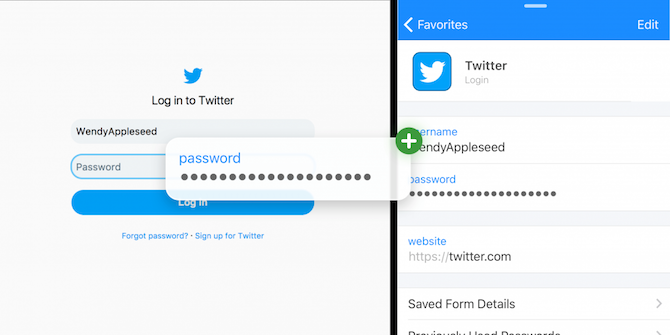
1Heslo na iPadu podporuje nové zobrazení Slide Over a přetažení. Až budete příště potřebovat zadat heslo v aplikaci nebo na webu, přeneste 1Password do zobrazení Slide Over, najděte přihlašovací jméno a jednoduše přetáhněte uživatelské jméno a heslo do příslušných polí. Na této interakci je krásné to, že funguje všude.
Zip je fakt super archivační nástroj Jak otevřít ZIP a další komprimované archivy na iPhone a iPadVáš iPhone již má základní podporu pro soubory .ZIP integrovanou v iOS, ale pokud chcete provádět složitější operace, budete potřebovat aplikaci třetí strany. Přečtěte si více která zaplňuje mezeru, která zůstala otevřená aplikací Soubory. Můžete ji použít spolu s aplikací Soubory k rychlému zipování a rozbalování souborů a složek. Aplikace je bez rozhraní a funguje primárně pomocí drag and drop.
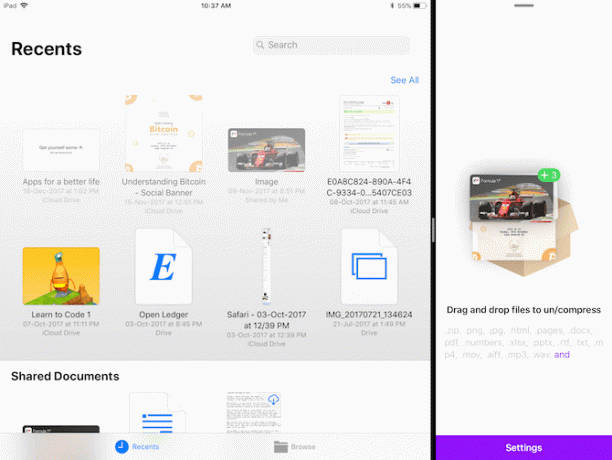
Otevřete aplikaci ve Split View vedle aplikace Soubory. Vyberte více souborů a přesuňte je do aplikace Zipped. Aplikace se vás zeptá, kde chcete archiv zobrazit. Vyberte umístění v aplikaci Soubory a za několik sekund se zobrazí komprimovaný soubor. Chcete-li soubor rozbalit, stačí jej přetáhnout do aplikace Zipped a zahájit proces.
E-mailové aplikace
Je pravděpodobné, že vaše oblíbená e-mailová aplikace byla aktualizována, aby podporovala přetahování. Spark, naše oblíbená e-mailová aplikace pro iOS Proč byste měli používat Spark ke správě pošty na iPhone a MacSpark je nový druh e-mailové aplikace, která za vás organizuje a upřednostňuje vaši poštu (a je zdarma). Přečtěte si více podporuje import i export souborů jako příloh pomocí drag and drop.

Ve výchozí aplikaci Mail iOS Mail.app Tipy a triky pro odesílání e-mailů jako profesionál na vašem iPhoneI přes první zdání je Mail pro iOS mnohem výkonnější, než býval. Přečtěte si více , můžete přetáhnout obrázky, média a další. Ve skutečnosti, pokud přetáhnete více souborů přes okno pro psaní, aplikace Mail za vás soubory automaticky zazipuje a přidá je jako přílohu.
Produktivita Suite
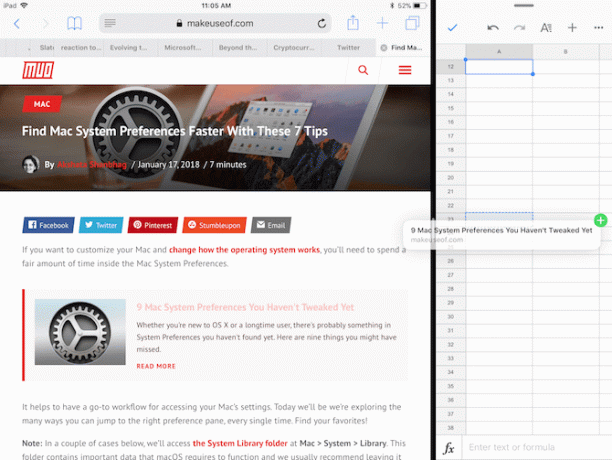
Nezáleží na tom, zda jste v kempu Apple, kempu Google nebo kempu Microsoft, můžete mezi všemi klasickými aplikacemi pro produktivitu používat přetahování.
Sada iWork společnosti Apple Jak iWork funguje: Základy Pages, Numbers a KeynoteVždy jste odmítali aplikace Apple pro zvýšení produktivity jako nevhodné pro vaše kancelářské potřeby? Je čas to přehodnotit! Přečtěte si více (Čísla, stránky, hlavní poznámka), Microsoft Office (Word, Excel, PowerPoint) a trio produktivních aplikací Google (Dokumenty, Tabulky, Prezentace) všechny podporují přetahování na iPadu. Nyní se můžete snadno pohybovat mezi objekty a obrázky v prezentační aplikaci nebo textem v textovém editoru.
Mnoho dalších Drag and Drop aplikací
Existuje mnohem více aplikací, které nyní podporují drag and drop. I když nemusí mít všechny speciální implementaci této funkce, skutečnost, že většina z nich je populární Aplikace pro správu úloh, úpravu obrázků a úpravu textu mají možnost přetažení a puštění je samo o sobě úžasné.
Znamená to, že pokud ve svém každodenním životě používáte některou z následujících aplikací, můžete funkci přetažení považovat za samozřejmost. A pro novou technologii není lepší pocit.
- Affinity Photo
- Pixelmator
- Cvrlikání
- Pozoruhodný
- Dobré poznámky 4
- PCalc
- Google Chrome
- Evernote
- Todoista
- Věci 3
Jaké jsou vaše oblíbené aplikace pro zvýšení produktivity pro iPad? Podporují už drag and drop? Podělte se s námi v komentářích níže.
Khamosh Pathak je autor technologií na volné noze a návrhář uživatelského zážitku. Když lidem nepomáhá co nejlépe využít jejich současnou technologii, pomáhá klientům navrhovat lepší aplikace a weby. Ve volném čase ho najdete sledovat komediální speciály na Netflixu a znovu se snažit projít dlouhou knihou. Na Twitteru je @pixeldetective.